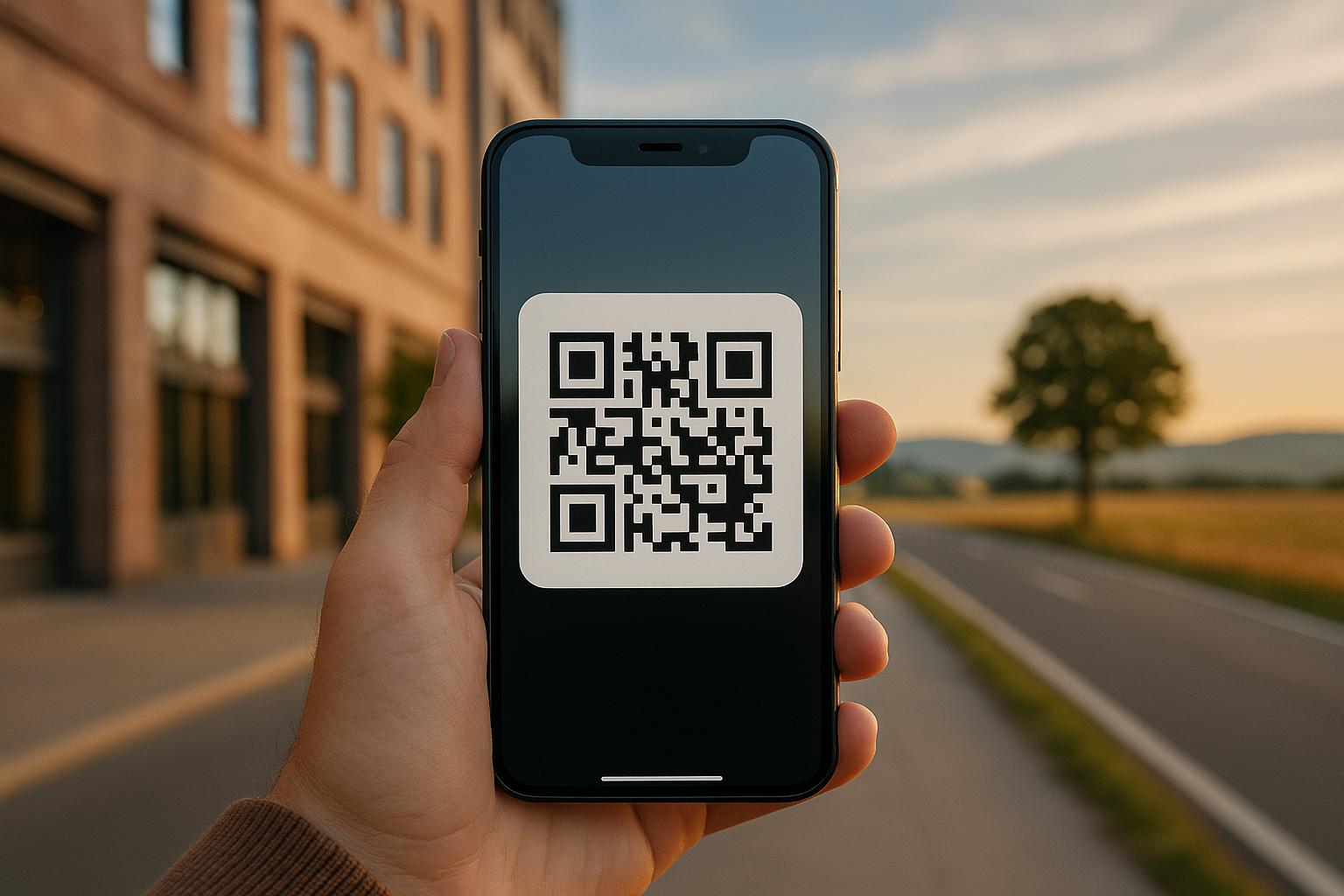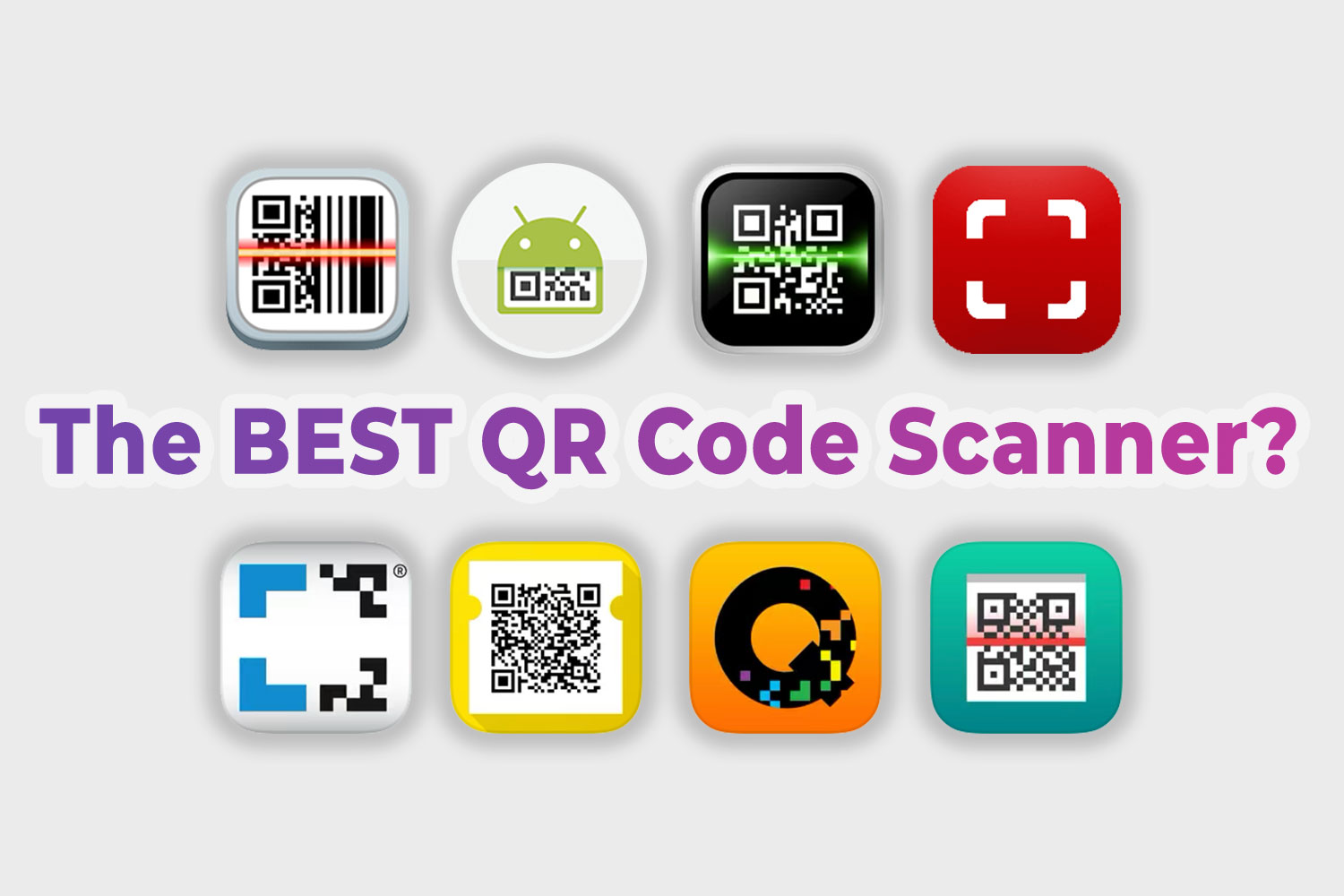QR-koodin lisääminen esitteeseesi lisää arvoa tarjoamalla suoran linkin verkkoresursseihin, kuten tuotesivuille, tapahtumarekisteröintiin, videoihin tai erikoistarjouksiin. Tämä tekee vuorovaikutuksesta saumattoman ja varmistaa, että yleisösi ei tarvitse kirjoittaa pitkiä URL-osoitteita tai etsiä manuaalisesti. Sen avulla voit myös seurata sitoutumisastettasi tulostusmateriaalit.
QR-koodien sisällyttäminen esitteisiin voi tehdä yksinkertaisesta esitteestä dynaamisen kokemuksen yleisöllesi, jolloin he voivat välittömästi saada lisätietoja, ryhtyä toimiin tai olla yhteydessä yritykseesi digitaalisesti.
Flyerin ja esitteen välinen ero
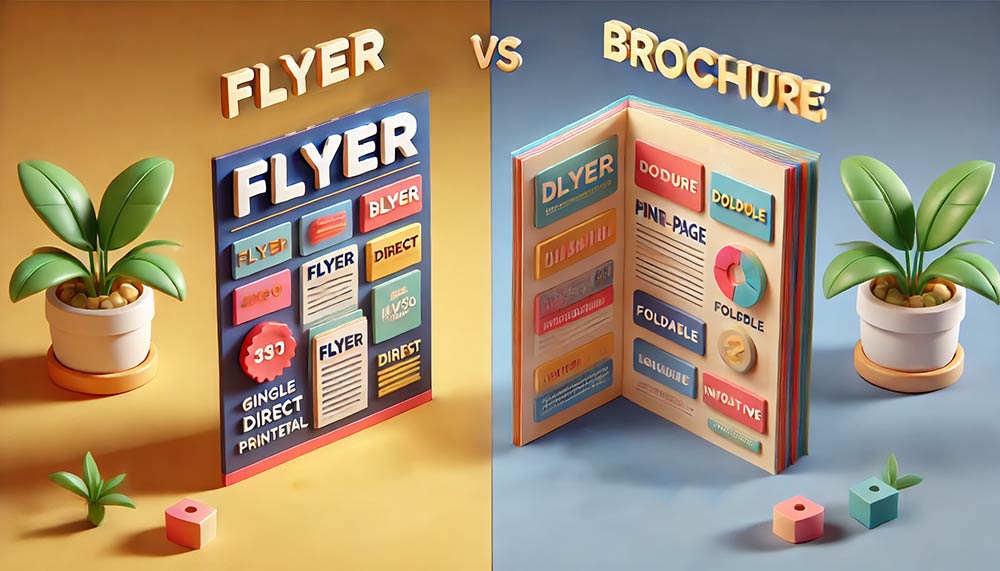
Esite on tyypillisesti yksisivuinen painettu arkki, jota käytetään lyhytaikaisiin kampanjoihin tai ilmoituksiin. Se on yleensä suorempi ja keskittyy välittömään huomion kiinnittämiseen. Esite taas on monisivuinen asiakirja, jossa annetaan perusteellisempaa tietoa tuotteesta, palvelusta tai yrityksestä.
Esitteet on suunniteltu informatiivisiksi, ja niitä käytetään usein pitkän aikavälin markkinointitarkoituksiin. Flyerit, joissa on useita QR-koodeja voivat nopeasti sitouttaa käyttäjiä erilaisilla sisältövaihtoehdoilla, kun taas QR-koodeilla varustetut esitteet auttavat käyttäjiä sukeltamaan syvemmälle yksityiskohtaisiin tietoihin.
| ✅ Lentäjät | ❌ Flyerit | ✅ Esitteet | ❌ Esitteet | |
| Kustannukset | Halvempi tuottaa | Rajoitettu tila tiedottamiselle | Voi antaa yksityiskohtaisia tietoja | Kalliimpi tuottaa |
| Sisällön syvyys | Lyhyet, suorat viestit | Rajallinen tila yksityiskohtaiselle sisällölle | Kattavampi ja perusteellisempi | Saattaa hukuttaa liian yksityiskohtaisella esittelyllä |
| Yleisön sitoutuminen | Sopii erinomaisesti nopeaan huomion kiinnittämiseen | Sitoutuminen on lyhytaikaista | Parempi jatkuvan kiinnostuksen ja koulutuksen kannalta | Vaatii lukijalta enemmän sitoutumista |
| Suunnittelun monimutkaisuus | Yksinkertainen muotoilu, helppo luoda | Vähemmän tilaa luovuudelle | Mahdollistaa luovan, yksityiskohtaisen suunnittelun | Suunnitteluprosessi voi olla monimutkaisempi |
| Käytä koteloa | Ihanteellinen lyhytaikaisiin kampanjoihin | Ei sovellu monimutkaisille tiedoille | Ihanteellinen pitkän aikavälin markkinointiin, yksityiskohtaisiin tuotteisiin tai palveluihin | Vähemmän tehokas nopeissa myynninedistämistoimissa |
Mihin QR-koodit laitetaan esitteisiin
Sijoittaminen on avainasemassa sen varmistamisessa, että QR-koodisi skannataan. Tässä on muutamia tehokkaita sijoituksia:
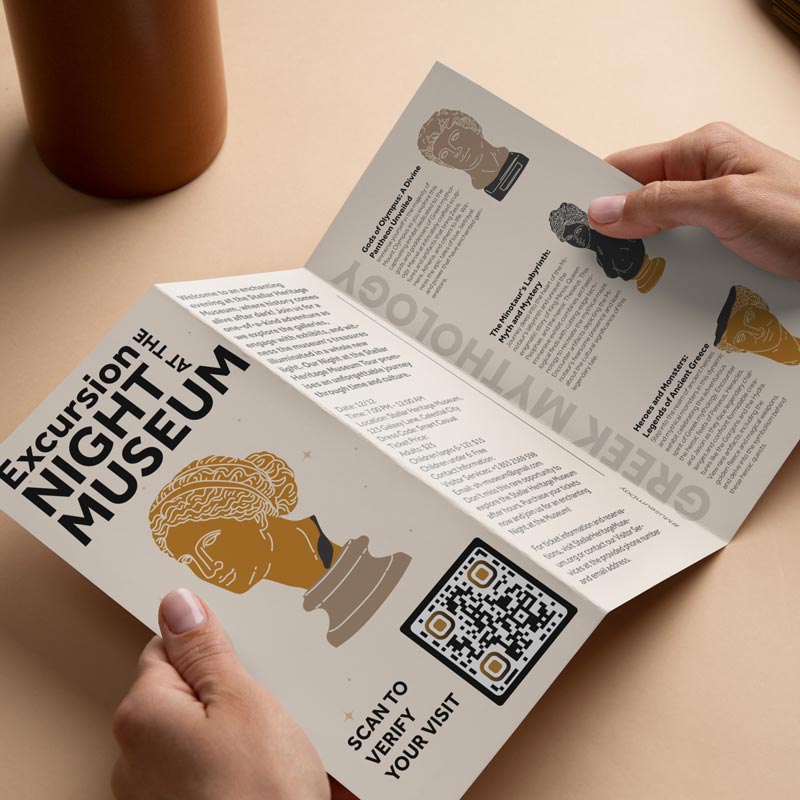
Kansilehti
QR-koodin sijoittaminen esitteen kansilehdelle herättää välittömästi huomiota ja luo selkeän kehotuksen toimia.
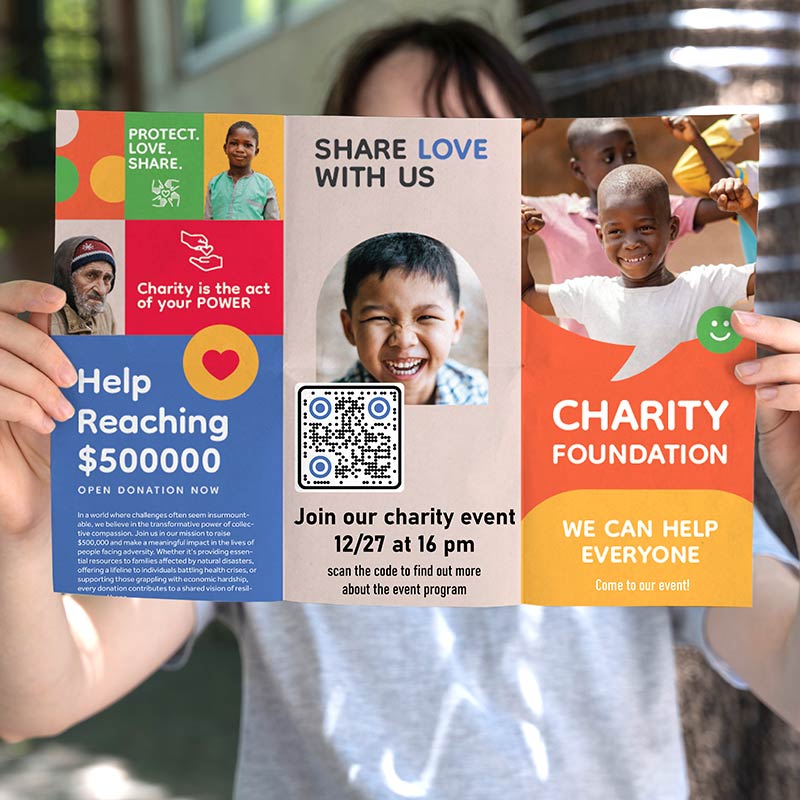
Sisäpaneelit
Käytä QR-koodia kolminkertaisessa esitteessä täydentämään tuotteesi tai palvelusi yksityiskohtia ja johdattamaan lukijan verkkosisältöön.
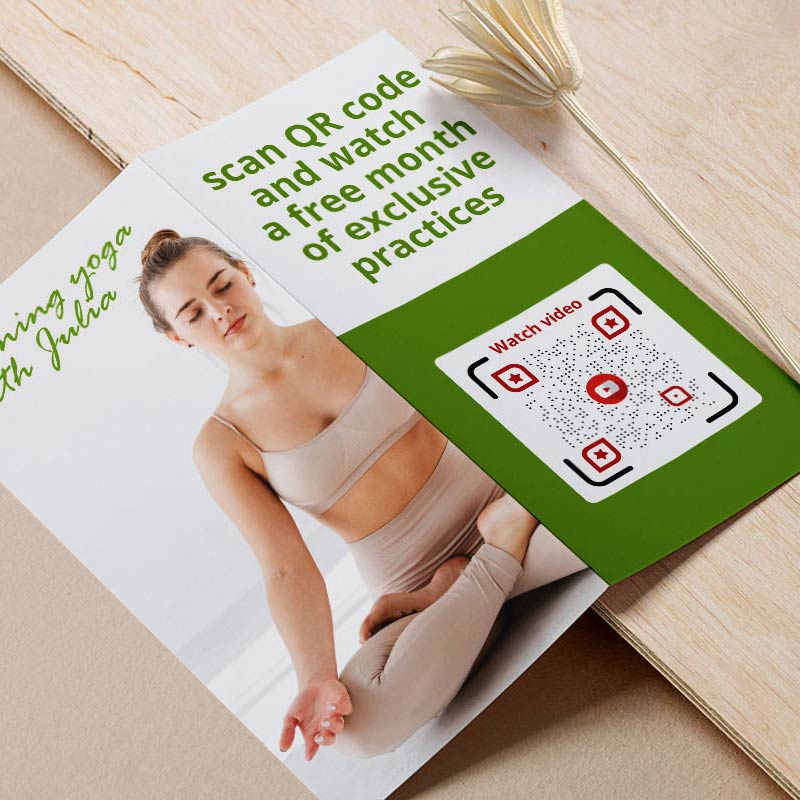
Takaisin sivulle
Esitteen tai esitteen kääntöpuolella oleva QR-koodi toimii hyvin viimeisenä askeleena käyttäjille ja kannustaa heitä ottamaan yhteyttä edelleen.
Muista lisätä lyhyt ohje tai toimintakutsu koodin lähellä, kuten "Skannaa lisätietoja" tai "Tutustu koko valikoimaamme".
QR-koodin luominen esitteelle
Jos mietit, miten luoda QR-koodi esitteeseen, prosessi on yksinkertainen:
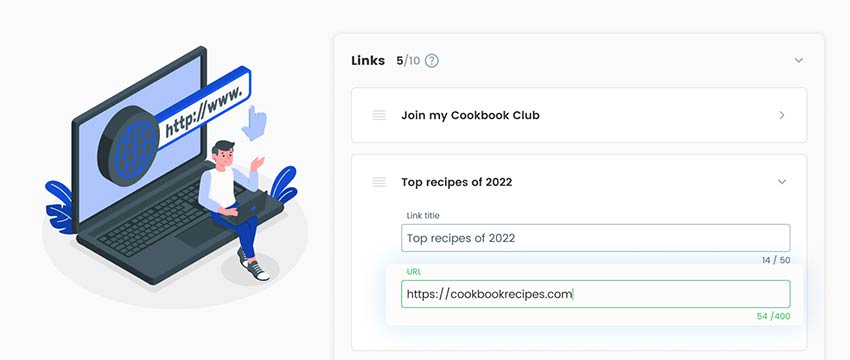
Avaa QR-työkalu
Käytä luotettavaa QR-koodigeneraattori Pagelootin kaltaisia esitteitä varten.
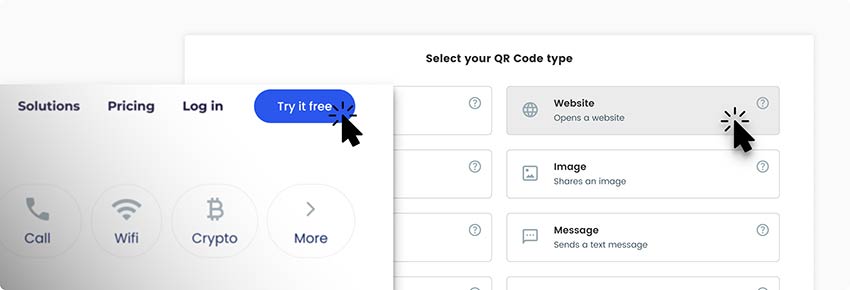
Valitse QR-tyyppi
Valitse sisällön tyyppi haluat QR-koodin johtavan - verkkosivulinkki, video tai yhteystiedot.
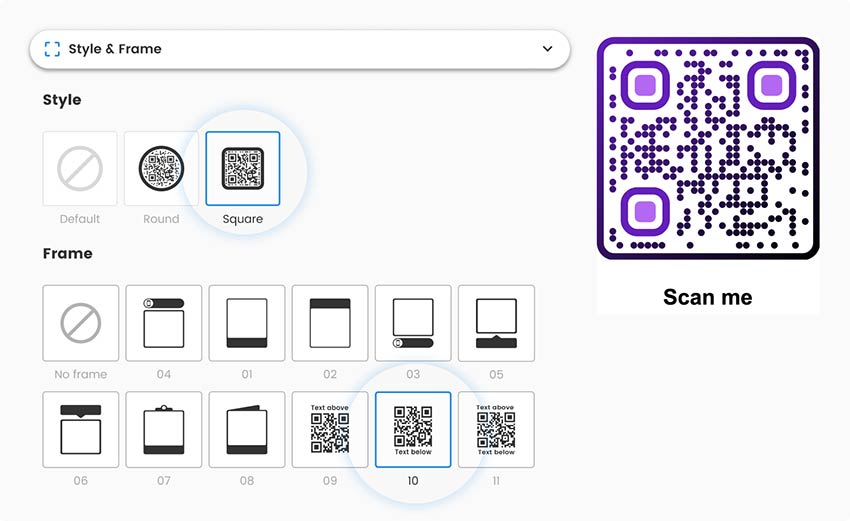
Lisää tyylejä
Muokkaa QR-koodisi vastaamaan esitteesi brändiä ja lataa se korkearesoluutioisena.
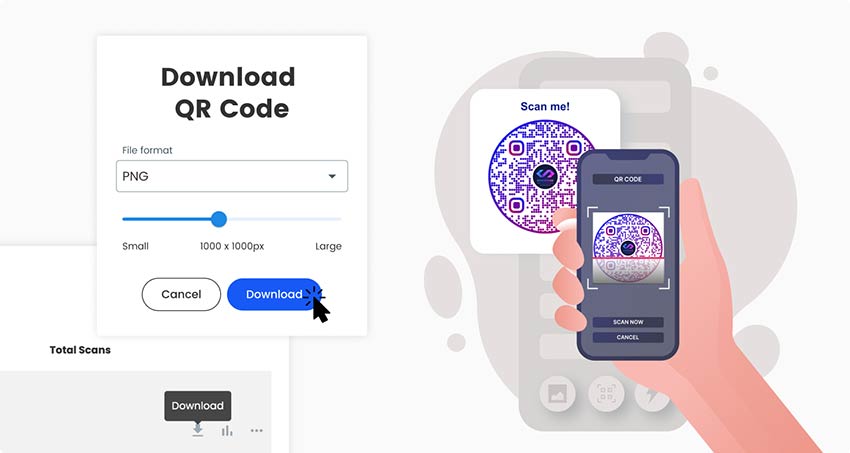
Testaa se
Testaa koodi ennen tulostamista varmistaaksesi, että se toimii oikein.
Yksityiskohtaisempia ohjeita saat osoitteesta miten QR-koodeja käytetään painetussa mediassa.
Esite, jossa on useita QR-koodeja
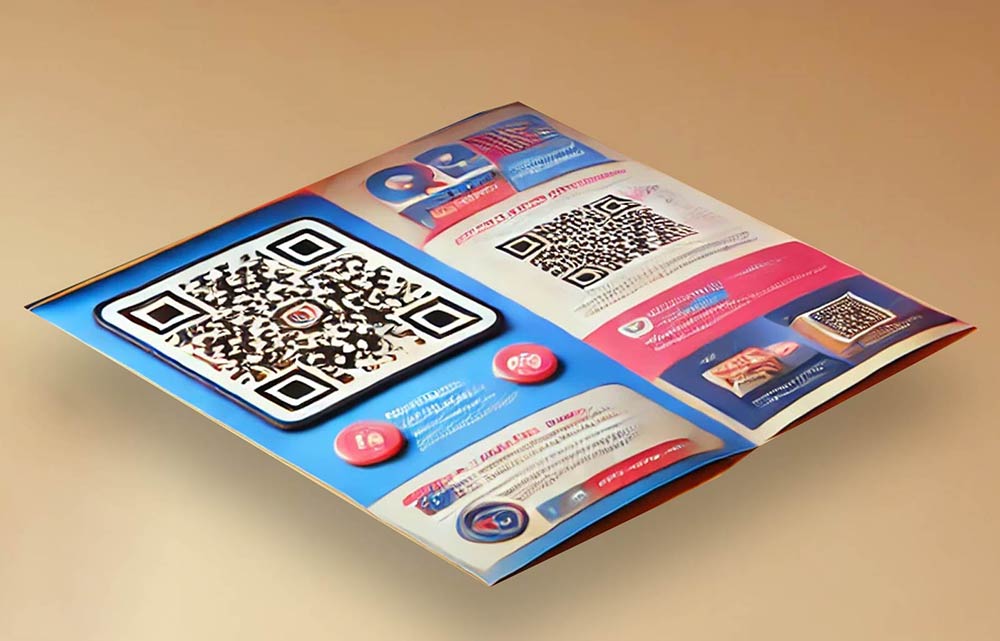
Useiden QR-koodit esitteessä voi toimia tehokkaasti, jos sinulla on erilaisia sisältöjä mainostettavana - esimerkiksi eri tuoteryhmiä tai useita tapahtumia. Varmista vain, että esitteessä ei ole liikaa tilaa, ja että jokaisessa QR-koodissa on selkeät ohjeet ja tarpeeksi tilaa, jotta se on helppo skannata.
QR-koodien käyttötapaukset esitteissä
QR-koodeja voidaan käyttää eri tavoin toimialasta riippuen:
| Käytä koteloa | QR-koodi Tarkoitus | Sijoitusehdotus |
| Kiinteistöt | Linkki virtuaaliseen kiinteistökierrokseen | Sisäpaneeli |
| Tapahtuman edistäminen | Rekisteröintisivu | Kansilehti tai takasivu |
| Ravintolat | Päivittäiset tarjoukset tai kanta-asiakasohjelma | Valikko tai esitteen kääntöpuoli |
| Terveydenhuolto | Ajanvaraus | Sisäpaneeli tai takasivu |
| Konferenssit | Digitaalisen esityksen linkki | Esitteet tai kolminkertaiset esitteet |

Kiinteistöt
Lisää kiinteistöesitteeseen QR-koodi, joka linkittää virtuaalikierrokselle.
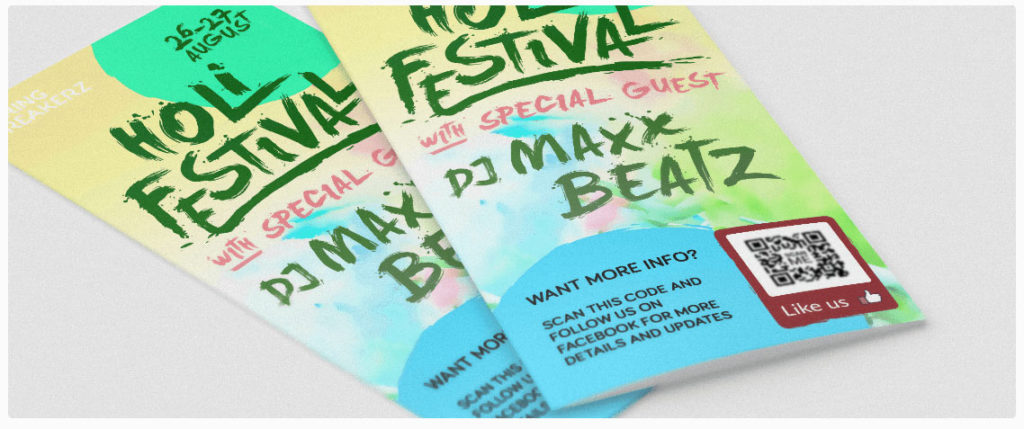
Tapahtuman edistäminen
Käytä QR-koodia tapahtuman esitteessä ohjaamaan käyttäjät ilmoittautumissivuille.
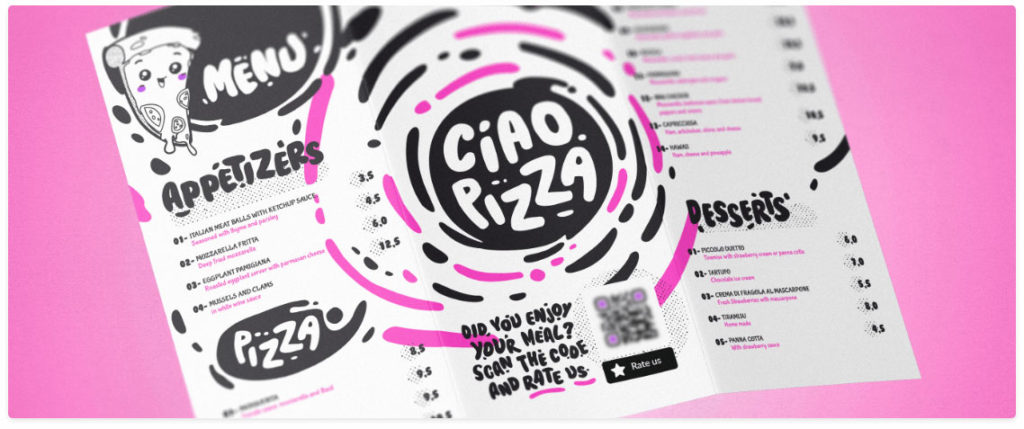
Ravintolat
Sijoita QR-koodi ruokalistan esitteeseen, jotta pääset käsiksi päivittäisiin tarjouksiin tai kanta-asiakasohjelmaan.
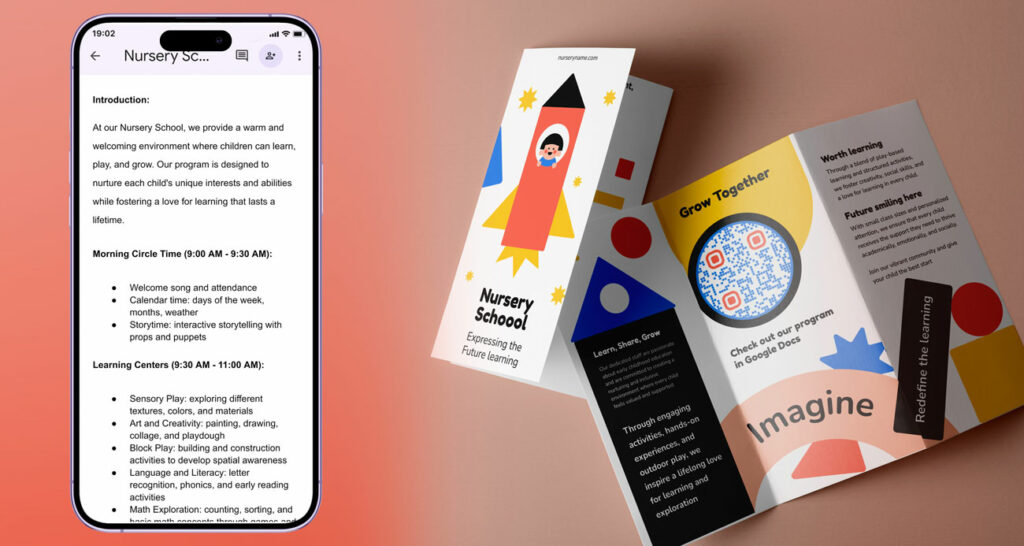
Terveydenhuolto
Terveysesitteessä oleva QR-koodi voi ohjata potilaat sähköiseen ajanvaraukseen tai terveysresursseihin.
Lisää ideoita QR-koodien tehokkaaseen käyttöön esitteissäsi löydät oppaastamme osoitteesta miten QR-koodeja käytetään painetussa mediassa.
QR-koodityypit esitteissä
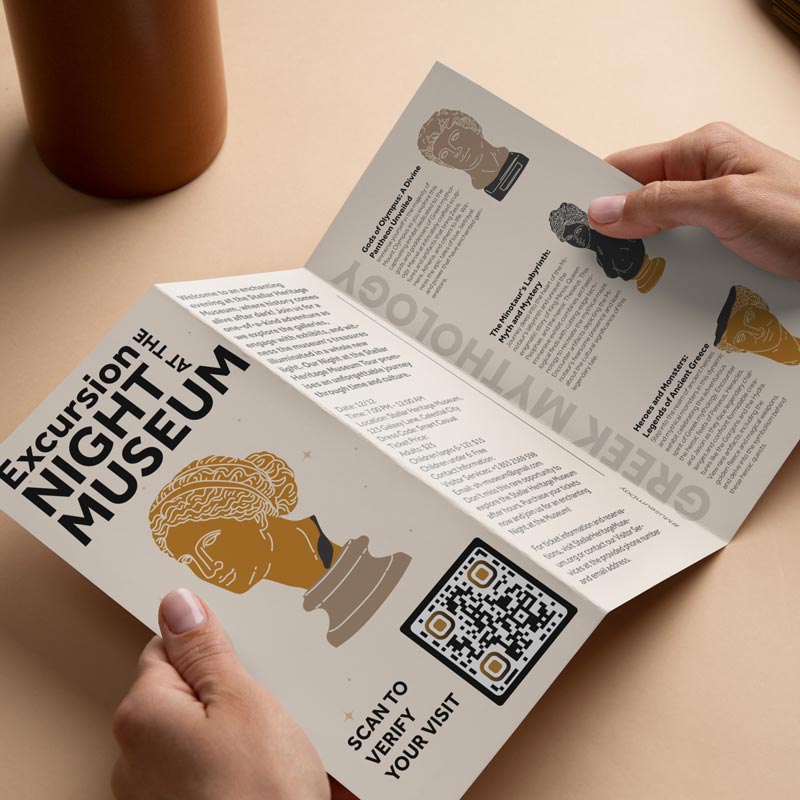
Kuvagalleria QR-koodi
Käytä tämäntyyppistä QR-koodi linkittää käyttäjät kuvagalleriaan, joka tarjoaa visuaalisen kokemuksen, joka parantaa esitteessä annettuja tietoja.
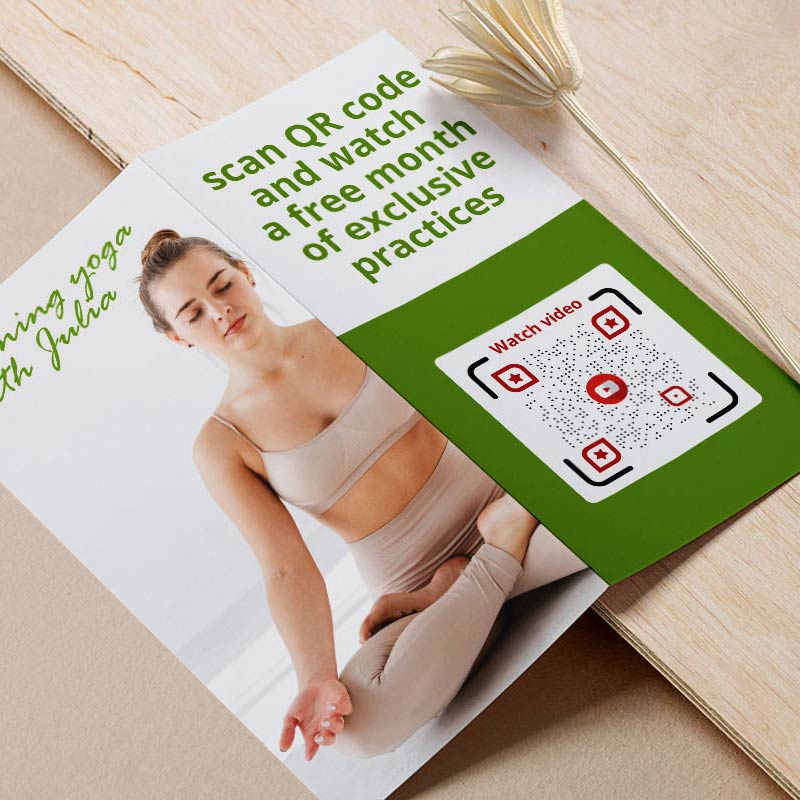
Video QR-koodi
Videon QR-koodi antaa käyttäjille mahdollisuuden katsoa aiheeseen liittyvää videota, kuten tuote-esittelyä tai asiakastodistusta, mikä lisää esitteeseen dynaamisen elementin.
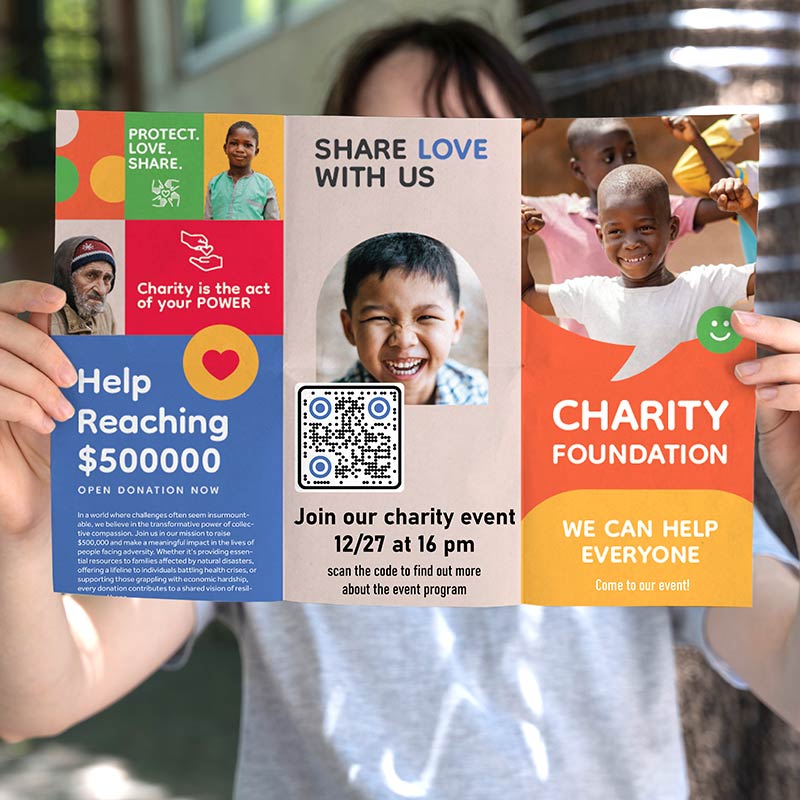
Google Forms QR-koodi
Käytä Google Forms QR-koodi ohjata käyttäjät tapahtuman yksityiskohtiin tai ilmoittautumissivuille, jolloin heidän on helppo ryhtyä toimiin suoraan esitteestä.
QR-koodin lisääminen esitteeseesi voi parantaa käyttäjäkokemusta merkittävästi, sillä se kuroo umpeen kuilun offline- ja online-maailman välillä. Se tarjoaa välittömän pääsyn lisätietoihin, kannustaa sitoutumiseen ja auttaa seuraamaan painokampanjoiden tehokkuutta.
Oletko valmis luomaan QR-koodiesitteen? Aloita Pagelootin linkki QR-koodigeneraattori ja tee painetuista materiaaleistasi vuorovaikutteisia kokemuksia.
Usein kysytyt kysymykset
Käytä QR-koodigeneraattorityökalu. Päätä haluamasi sisältötyyppi (verkkosivusto, video jne.), muokkaa se ja lataa se korkearesoluutioisena.
Voit lisätä staattisen QR-koodin ilmaiseksi. Tämä toimii ikuisesti eikä sitä voi koskaan poistaa käytöstä. Jos etsit lisäominaisuuksia, kuten muokkausta tulostuksen jälkeen ja skannausten seurantaa, katso meidän hintasivu.
QR-koodit voidaan sijoittaa esitteen kanteen, sisäpaneeleihin tai takasivulle. Varmista, että ne ovat helposti havaittavissa ja että niihin liittyy selkeä kehotus toimia.
Flyerissa voidaan käyttää useita QR-koodeja, mutta varmista, että jokaisen koodin ympärillä on tarpeeksi tilaa, jotta se on helppo skannata, ja että flyer ei ole liian täynnä.
Flyer on lyhytaikaiseen myynninedistämiseen tarkoitettu yksisivuinen asiakirja, kun taas esite on monisivuinen asiakirja, joka on suunniteltu yksityiskohtaisempaan tiedottamiseen ja pitkäaikaiseen käyttöön.
Sijoita QR-koodi alueelle, jossa on tarpeeksi valkoista tilaa, jotta se on helppo skannata, kuten sisä- tai takapaneeliin. Sisällytä toimintakutsu, joka kannustaa käyttäjiä skannaamaan koodin.
QR-koodin tulisi olla vähintään 2 cm x 2 cm, jotta se olisi helposti skannattavissa. Varmista, että koodin ja taustan välillä on riittävästi kontrastia, jotta se näkyy selvästi. Lue lisää QR-koodien koosta.
Useimmat QR-koodigeneraattorit, kuten Pageloot, tarjoavat seurantaominaisuudet joiden avulla voit seurata, kuinka monta kertaa QR-koodisi on skannattu, sekä muita sitoutumisen mittareita.
Kyllä, voit muokata väriä, muotoaja jopa lisätä logon QR-koodiin vastaamaan brändiänne. Varmista vain, että se pysyy skannattavana säilyttämällä riittävä kontrasti.